SHARE
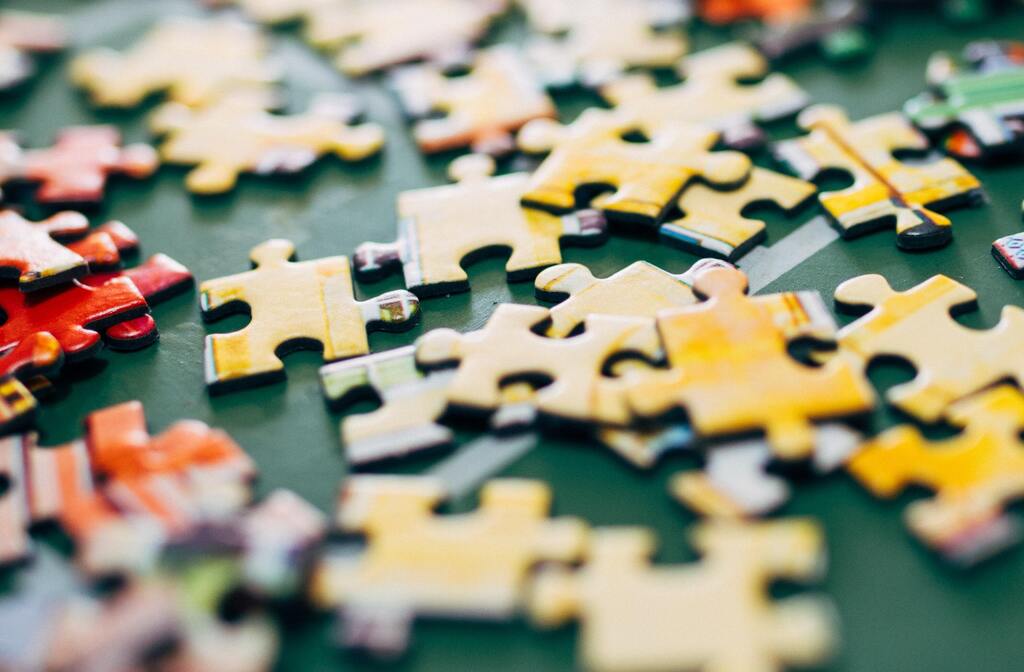
リスティング広告を運用する中で、設定は間違ってないはずなのに、何回検索しても広告が表示されず困った…そんな経験をした人は多いのではないでしょうか。
「広告が表示されない」といっても原因は様々です。 そこで今回は、リスティング広告が表示されない原因と解決策を、よく起きる10個のケースにまとめ、解説していきます。
これを読めば今後広告が表示されなくても慌てることなく対処できるようになり、素早く対処できることで機会損失も減らせますのでぜひ参考にしてくださいね。 
目次
配信設定が一時停止になっている
キャンペーン、広告グループ、広告、キーワードいずれかの配信設定がオフになっていると広告は表示されません。 初歩的ではありますが、意外とやりがちな内容です。
特にキャンペーンはオンにしているが、下の階層で配信設定が一時停止になっている場合は気づきにくいので、配信開始前に必ず各階層のステータスがアクティブになっているかを確認しましょう。 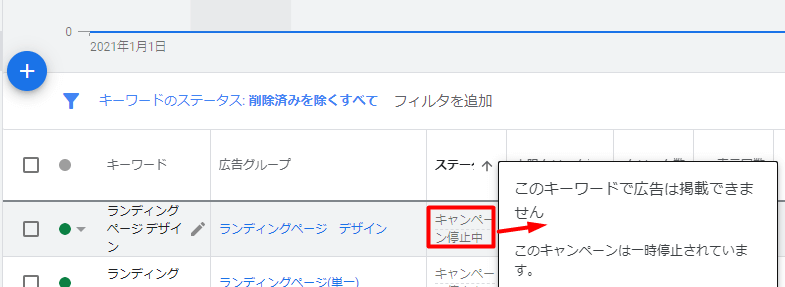
広告審査が終わっていないor不承認になっている
ステータス自体がすでに「有効」または「オン」になっていても広告が出ない場合は、審査が完了していない、または審査に落ちている可能性があります。
入稿したての広告やキーワードはまず各媒体による審査を受けることになっており、審査に通ってない限り広告配信は不可能です。
広告審査の状況を確認する
広告配信前に必ず審査状況を見て問題ないことを確認しましょう。 【Google広告の場合】 広告タブで一覧を表示して、フィルタ機能を使って審査中と不承認のステータスを選択すると簡単に確認することができます。 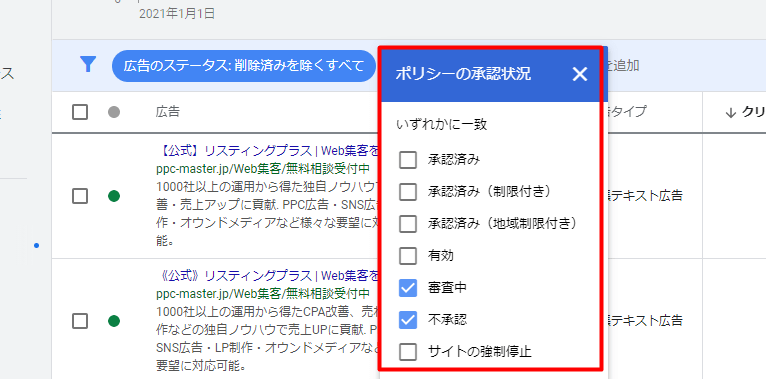
【Yahoo!広告の場合】 Google広告と同様に広告タブから広告一覧を選択し、フィルタ機能を使って審査中と審査否認の2つを設定することで絞り込みが可能です。
Google広告との違いとして、ステータスを複数選択することができず、条件追加を行う必要があるのでその点は注意が必要です。 
審査不承認の場合はサポートに連絡する
広告ステータスを確認して万が一不承認の広告が見つかった場合は、各媒体のサポートに連絡をして理由を確認しましょう。 不承認の理由として大きく広告文に問題がある場合とリンク先に問題がある場合の2つが存在します。
媒体サポートに確認をしてそれぞれ必要な修正を加えて再審査を行いましょう。 Google広告とYahoo!広告の入稿規定はこちらの記事で解説しています。
入札単価が低すぎる
キーワードの入札単価が低すぎると広告の掲載順位が下がり、1ページ目には掲載されないことがあります。
ステータスに「入札単価(1ページ目)を下回る」といった表示が出ている場合には、入札単価が低すぎることが原因で広告が表示されていない可能性があります。 
この場合は入札単価を上げる必要がありますが、必ずしも必要な入札単価にしなければならないわけではありません。
アラートが表示されていたとしても全く広告が出ないわけではないため、目標の獲得単価を加味した上で調整をかけていきましょう。
品質スコア/品質インデックスが低い
広告がどの順番に掲載されるか、もしくはそもそも掲載されるかには広告ランクという指数が大きく関わっています。
広告ランクが低すぎることが問題かどうかは、キーワード・広告単位で確認できます。ステータス欄の表示の吹き出しでマウスオーバーすれば確認可能です。
【Google広告の場合】 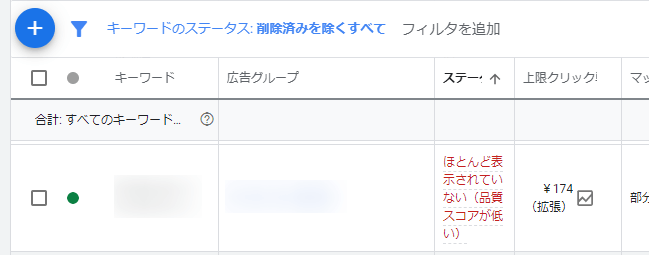
【Yahoo!広告の場合】
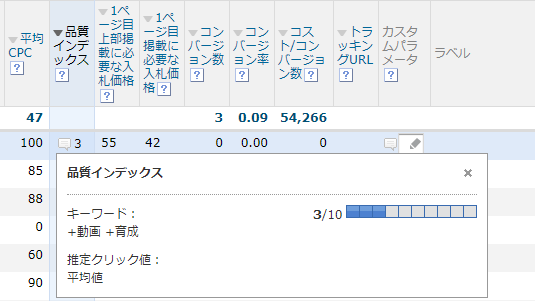
広告ランクの要因にはいくつかありますが、そのうち広告運用者が直接的に関与できるのは入札単価、表示オプションです。
品質スコアには広告文の変更やキーワードと広告文との関連性を高めやすい広告グループ構造を作ることによって間接的に影響を与えることができます。
検索ボリュームが少ない
先程解説した、入札単価や品質スコア/品質インデックスに問題がなかったとしても、キーワードの検索数自体が少なすぎると広告配信ができない場合があります。
この場合は広告主側で直接的に状態を変えることができないので、検索キーワードのマッチタイプを変更するか、キーワードを別のものにするなどの対応をする必要があります。
【Google広告の場合】 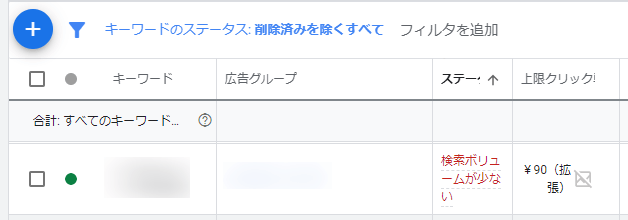
【Yahoo!広告の場合】
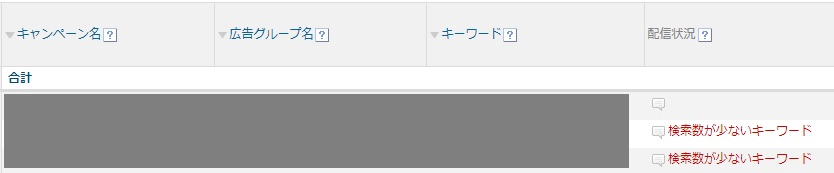
このような事態を極力事前に回避するためにキーワードプランナーを使うことをおすすめします。 キーワードプランナーを使うことで設定しようとしているキーワードの検索ボリュームを確認することが可能です。
【Google広告】
ツール→キーワードプランナー→検索のボリュームと予測のデータを取得する、を選んで、検索ボリュームを調べたいキーワードを入力することで調べることが可能です。  【Yahoo!広告の場合】
【Yahoo!広告の場合】
ツール→キーワードアドバイスツールを選びGoogle広告同様にキーワードを入力することで調べることが可能です。 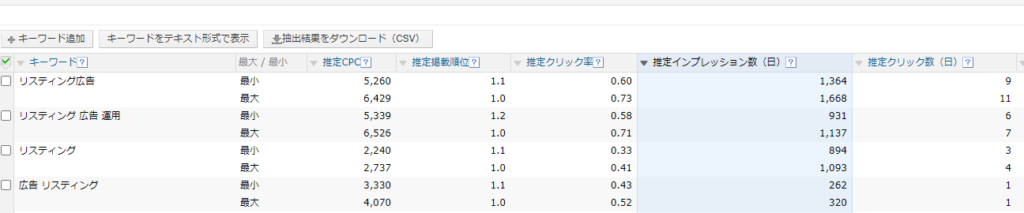 また、キーワードプランナー(キーワードアドバイスツール)を使用することでキーワードの候補や簡易的なシミュレーションを確認することができるのでキーワード選定の際にはぜひ参考にしてくださいね。
また、キーワードプランナー(キーワードアドバイスツール)を使用することでキーワードの候補や簡易的なシミュレーションを確認することができるのでキーワード選定の際にはぜひ参考にしてくださいね。
除外キーワードの設定を間違えている
除外キーワードの役目は意図しない広告掲載を防ぐことです。 しかし除外キーワードの選択を誤ってしまったり、マッチタイプや有効範囲の設定で判断ミスしたりすると、望んでいない広告配信まで制限してしまい逆効果になります。
こうして設定しているキーワードと除外キーワードに矛盾が生じると、管理画面にもアラートが出ます。
定期的にキャンペーン単位・広告グループ単位、共有ライブラリの除外キーワードリストに問題がないかを確認する習慣を作っても良いでしょう。
ターゲティングの対象外、広告スケジュールが設定されている
デバイス設定・ターゲット地域・広告スケジュールが設定されていることで広告表示の対象外とされてしまっているケースです。 ターゲティング設定ごとの確認方法について解説していきます。
デバイス設定・ターゲット地域
デバイス、ターゲット地域の設定については、管理画面から設定状況の確認が可能です。ここで配信すべきデバイス、地域に正しく設定が行われているかを確認しましょう。
【Google広告の場合】
・デバイス設定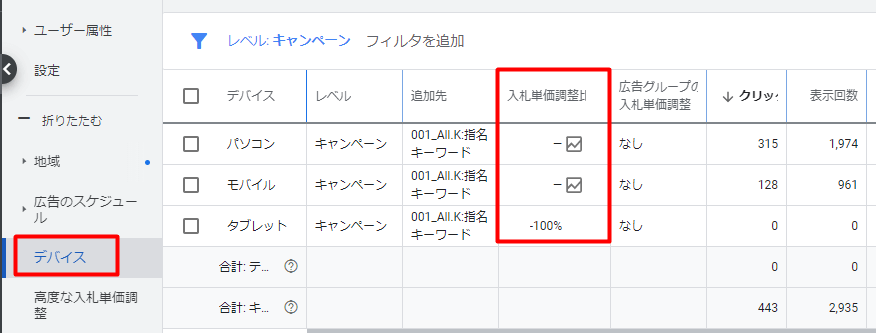
・ターゲット地域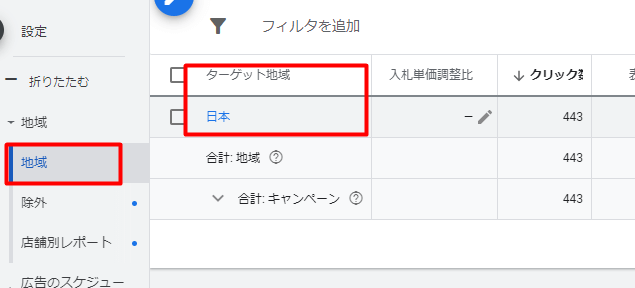
【Yahoo!広告の場合】
キャンペーン設定から、デバイス・ターゲット地域の設定状況を確認することができます。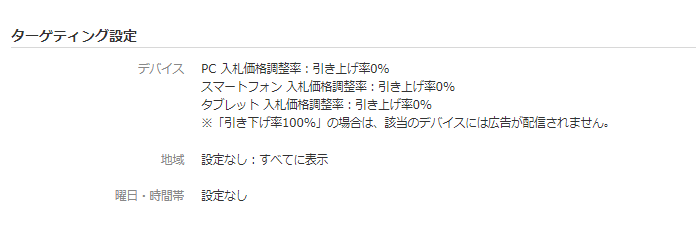
広告スケジュールの確認
特定の曜日や時間帯のスケジュール配信設定を行っている場合はこちらの確認を行いましょう。
【Google広告の場合】
画面左側のメニューから広告スケジュールから、曜日、時間帯の設定を確認することができます。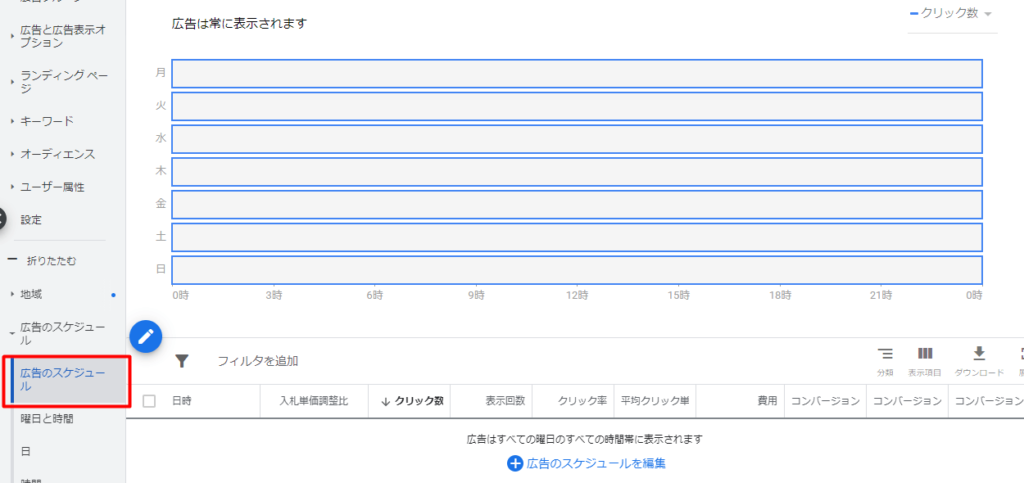 【Yahoo!広告の場合】
【Yahoo!広告の場合】
ターゲティングタブから曜日・時間帯を選択することで設定を確認することができます。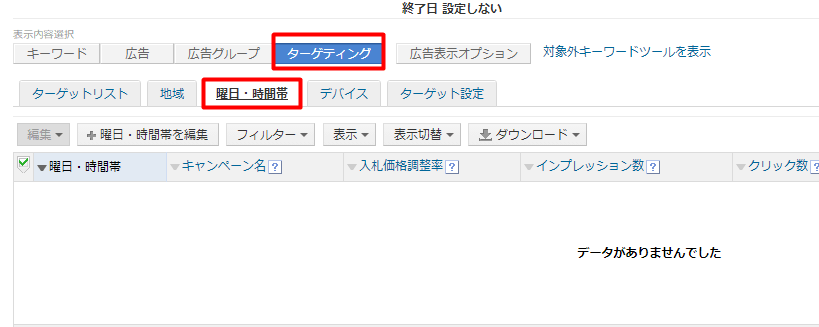
オーディエンスリストが少ない
リマーケティング広告などオーディエンスリストを使用した配信を行ってる場合は起きやすいケースです。 オーディエンスリストのマークが少なすぎる場合広告が表示されなくなってしまうため ターゲットリストのサイズを確認し少ない場合は条件の変更も検討しましょう。
【検索広告】
・Google広告の場合 過去30日間のアクティブユーザー数が1,000人以上
・Yahoo!広告の場合 ターゲットリストのリーチ数が1,000件以上
【ディスプレイ広告】
・Google広告の場合 過去30日間のアクティブユーザー数が100人以上
・Yahoo!広告の場合 最低リーチ数の記載はないもののリーチ数が少なければそれだけ配信量も少なくなってしまうため、注意が必要です。
ユーザーサイズが「1,000未満」となっている場合はユーザーサイズを増やす必要があります。
【Google広告の場合】
ツール→オーディエンスマネージャーから確認が可能です。
【Yahoo!広告の場合】
ツール→ターゲットリストから確認が可能です。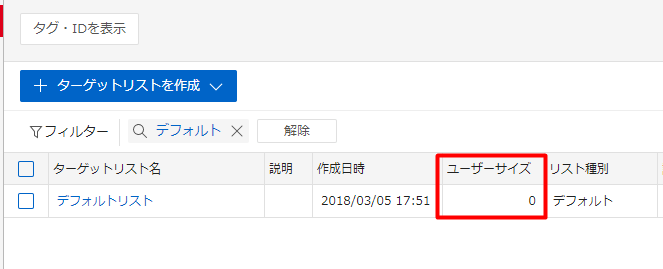
残高が不足している/クレジットカードエラーが起きている
頻繁に起こる問題ではありませんが、支払い関係で問題が発生した場合に起きてしまうことがあります。
手動入金の場合
支払いを手動入金で行ってる場合、残高不足で広告が停止してしまっているケースです。 手動入金の場合は反映にタイムラグが発生してしまうので定期的に残高チェックの習慣をつけておくと良いでしょう。
クレジットカード払いの場合
入金設定をクレジットカードで行っている場合、主に以下の2つの理由で入金エラーが起きてしまいます。
1.クレジットカードの上限に達している
2.クレジットカードの期限が切れてしまっている
1の場合はカードの支払をして限度額の枠を空けるなどの対応が必要になります。 別のクレジットカードの設定を行うなど対応しましょう
【Google広告の場合】
ツールと設定→料金メニュー内概要から確認ができます。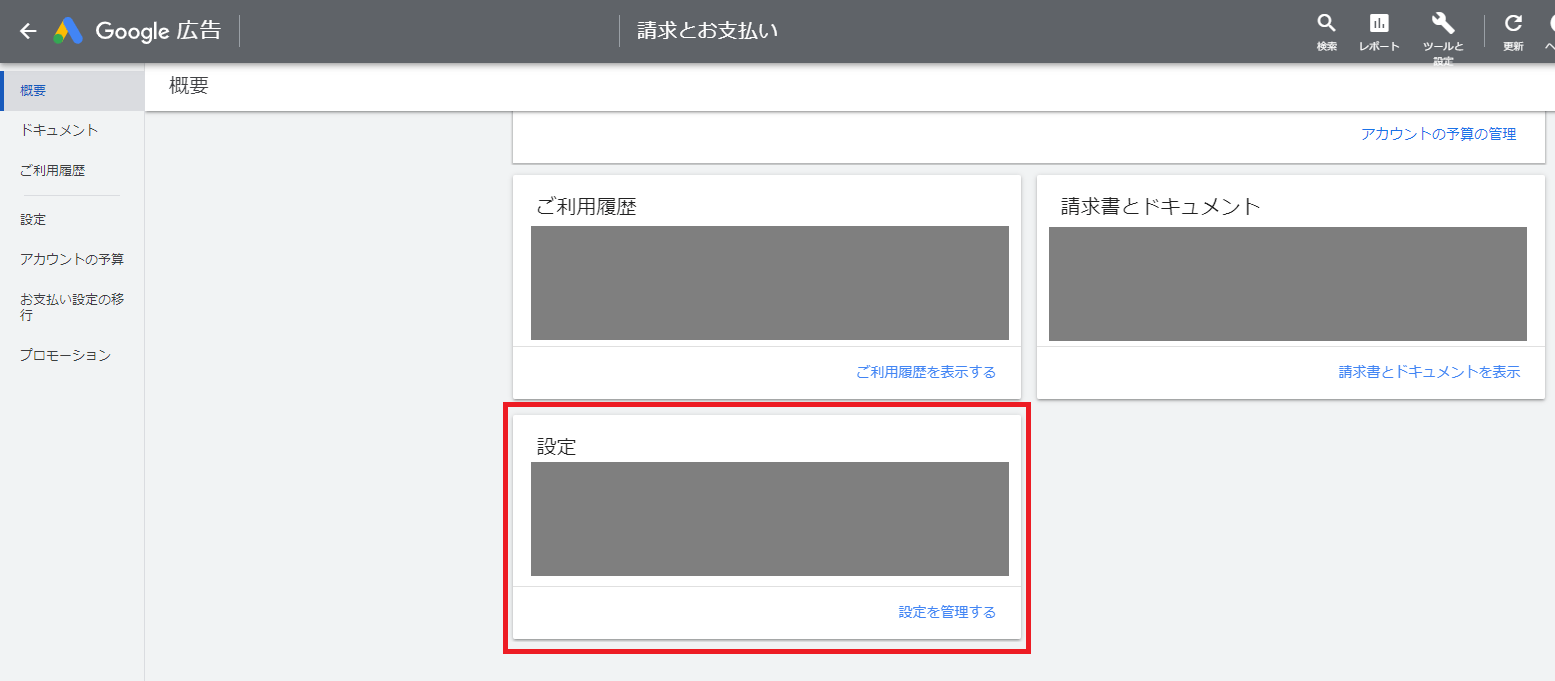
【Yahoo!広告の場合】
ダッシュボード画面で残高、エラーなどのアラートを確認することができます。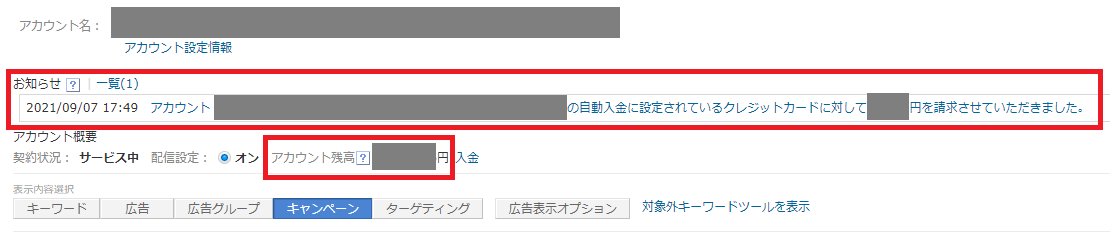
広告表示の確認はプレビューツールを使って行う
広告が表示されているか確認をする際にどうしてもパソコンやスマートフォンなど実機を使ってやってしまいがちですが、広告表示の確認は必ずプレビューツールを使用して確認するようにしましょう。
これには理由があり、1回で広告が表示されなかった時に何度も同じキーワードで検索をすることになりますが、そのようなことをするとシステムが【広告を必要としないユーザー】と認識します。
そのため、広告表示の確認をする際にはプレビューツールを使って確認を行うようにしましょう。
【Google広告の場合】
ツールと設定→広告プレビューと診断から広告表示の確認が可能です。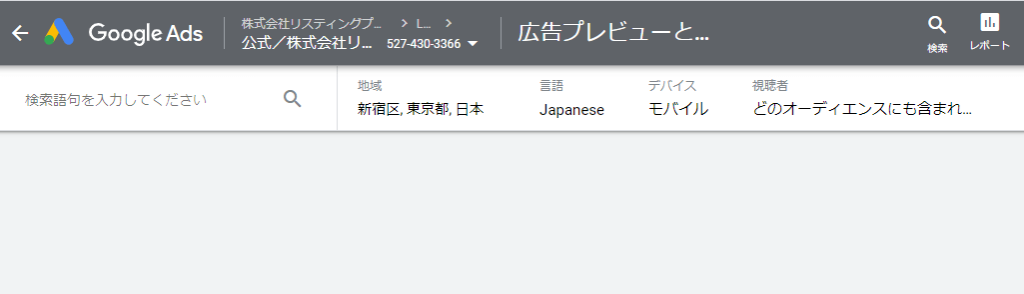 【Yahoo!広告の場合】
【Yahoo!広告の場合】
ツール→広告プレビューツールから広告表示の確認が可能です。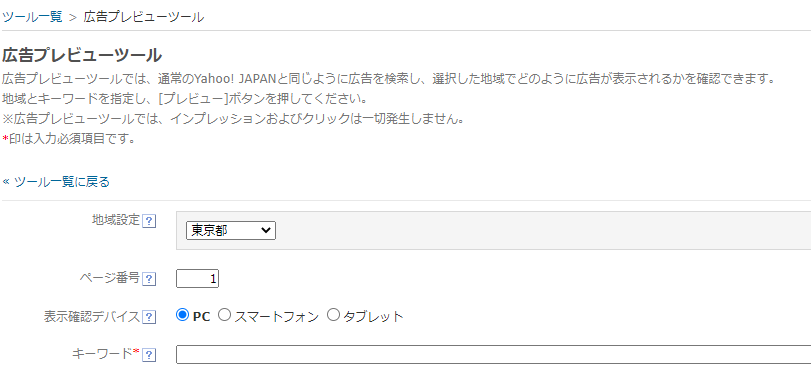 プレビュー機能はGoogle広告もYahoo!広告も地域設定の指定やデバイスの指定をして実際の設定と合わせて確認することができます。
プレビュー機能はGoogle広告もYahoo!広告も地域設定の指定やデバイスの指定をして実際の設定と合わせて確認することができます。
まとめ
今回はリスティング広告が表示されない時に確認すべき10個のポイントについてお伝えしました。 もしも広告が表示されないといった事態に陥ってしまった場合、1つ1つの設定に問題がないのか冷静にチェックをして原因に応じて対処していく必要があります。
本記事を参考にしてもらうことで、慌てず対処することができるようになるのでぜひ活用してくださいね。
デジタルアスリート株式会社
D2C戦略部 課長
音楽関係の集客支援にて独立後、知人だった長橋を通してリスティング広告を知り魅力に取りつかれる。
自身にはWeb集客の力が足りないと実感し、創業期のデジタルアスリート株式会社(旧:株式会社リスティングプラス)へ入社。
作るもの、発信する情報が利用する側の立場から見て有益なものであるかどうか、といった視点で常に物事を考えるということを大事にしています。
また、自分に関わってくれる人への恩返しを信念に仕事をしています。
機械やプラモデルなど組み立てたり細かい作業が好き
将来の夢は暖かい海の見える場所でカフェをやること
好きな食べ物はラーメンとオムライス
Writer
青塚亮太 記事一覧
デジタルアスリート株式会社
D2C戦略部 課長
音楽関係の集客支援にて独立後、知人だった長橋を通してリスティング広告を知り魅力に取りつかれる。
自身にはWeb集客の力が足りないと実感し、創業期のデジタルアスリート株式会社(旧:株式会社リスティングプラス)へ入社。
作るもの、発信する情報が利用する側の立場から見て有益なものであるかどうか、といった視点で常に物事を考えるということを大事にしています。
また、自分に関わってくれる人への恩返しを信念に仕事をしています。
機械やプラモデルなど組み立てたり細かい作業が好き
将来の夢は暖かい海の見える場所でカフェをやること
好きな食べ物はラーメンとオムライス




